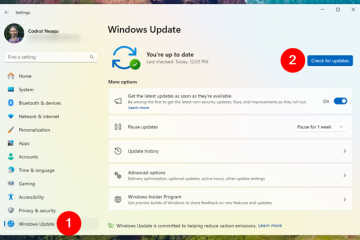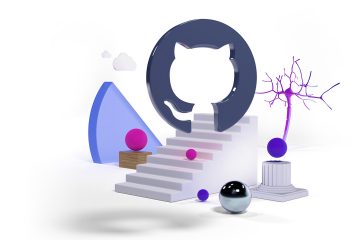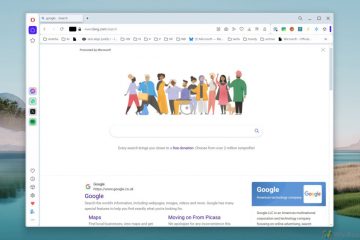.single.post-author, Autor: Konstantinos Tsoukalas , Última atualização: 13 de janeiro de 2025
Se você tentar ativar o Ambiente de Recuperação do Windows em um Windows 11/10 e você receber o erro “A imagem do Windows RE não foi encontrada”, continue lendo abaixo para corrigir o problema.
Detalhes do problema: Após emitir o comando”reagentc/enable”para ativar o Windows RE, pode ocorrer o seguinte erro:”REAGENTC.EXE: imagem do Windows RE não encontrada”.
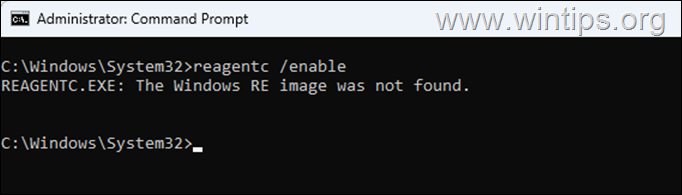
Por que ocorre o erro”Imagem do Windows RE não encontrada”?
Para poder ativar o Ambiente de Recuperação do Windows (também conhecido como”Windows RE”ou”WinRE), os dois (2) arquivos a seguir devem estar presentes neste local no disco:”C:\Windows\System32\Recovery”.
ReAgent.xml Winre.wim 
Se algum desses arquivos estiver faltando*, ao executar o comando”reagentc/enable”para ativar o WinRE, você receberá o erro”Imagem do Windows RE não encontrada”. Para resolver o problema, siga os passos mencionados abaixo.
* Nota: Normalmente o arquivo que falta é o”Winre.wim”, que é a imagem WinRE que contém os arquivos necessários para ativar o Windows RE.
Como CORRIGIR: erro”REAGENTC.EXE: imagem do Windows RE não encontrada”no Windows 11/10.
Etapa 1. Baixe o arquivo ISO do Windows.
Para obter os arquivos mencionados acima (Reagent.xml e Winre.wim), necessários para ativar o WinRE, você precisa de um arquivo ISO do Windows de acordo com sua versão do Windows. (Windows 10 ou Windows 11)
Se você não possui um arquivo ISO do Windows, então, de acordo com sua versão do Windows, faça o download de Windows 10 ou Windows 11 em um arquivo ISO usando as instruções deste artigo.
Etapa 2. Extraia os arquivos necessários de um arquivo ISO do Windows 10/11.
Depois de obter o arquivo ISO do Windows, siga as etapas abaixo para extrair os arquivos”Reagent.xml” e”Winre.wim”dele.
1. Baixe e instale o 7-Zip arquivador de arquivos.
2. Em seguida, clique com o botão direito e escolha Montar ou clique duas vezes strong> no arquivo Windows.iso para montá-lo (abri-lo), no Explorador de Arquivos.

3. Explore o conteúdo do arquivo ISO montado e abra a pasta”sources“.
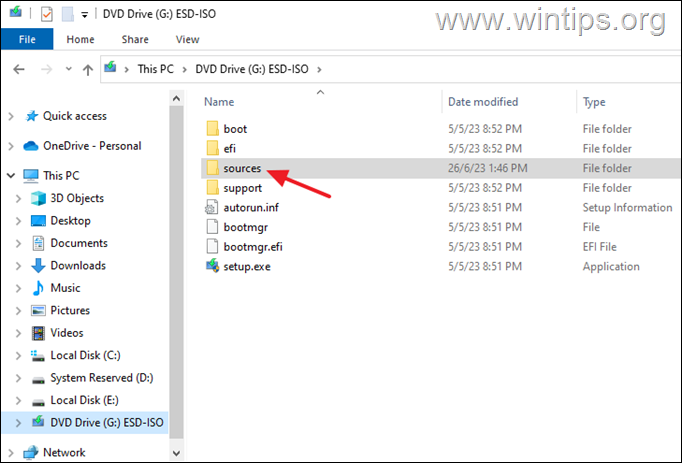
4. Clique com o botão direito no arquivo install.esd (ou no arquivo install.wim) e selecione 7-Zip > Abrir arquivo.
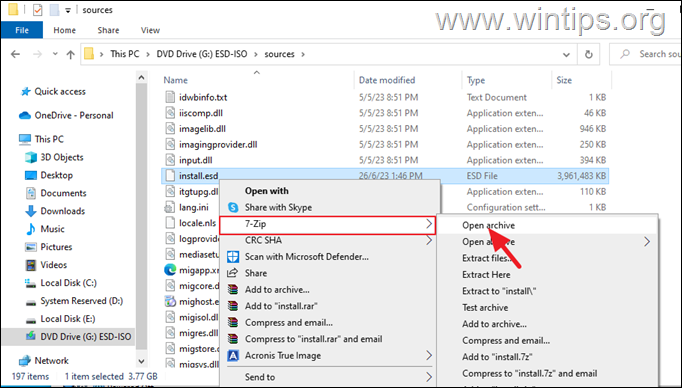
5a. Agora clique duas vezes para abrir qualquer uma das pastas numeradas (por exemplo, o”1″neste exemplo) e…
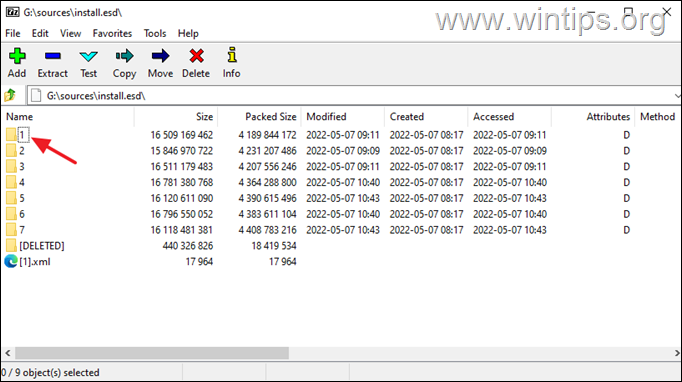
5b. …navegue até este local:
Windows\System32\Recovery\
6a. Em seguida, clique no botão Extrair do menu e…
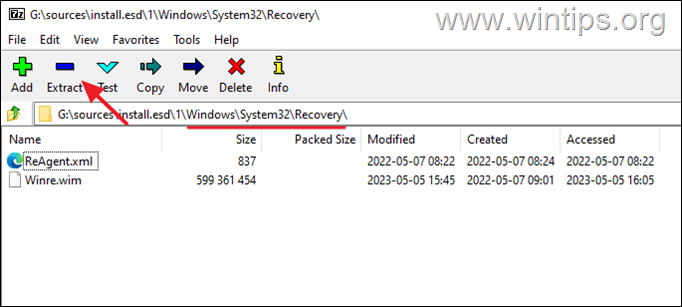
6b. …selecione para copiar o arquivos ReAgent.xml e Winre.wim para a pasta”C:\sources\“e clique em OK.
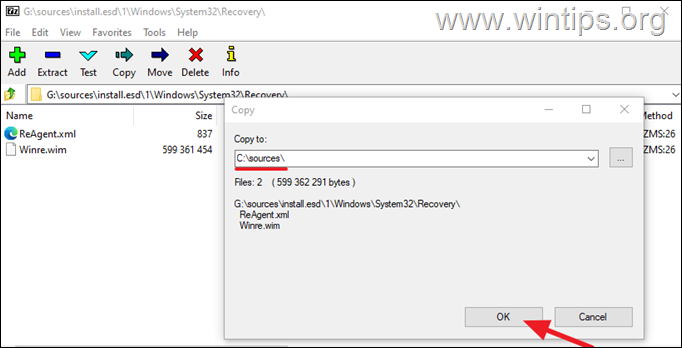
7. Quando a extração for concluída, clique em Fechar e depois feche o aplicativo 7-Zip .
8a. Agora navegue e abra a pasta”C:\Sources”.
8b. Selecione os arquivos extraídos (“Reagente.xml” & “Winre.wim“), clique com o botão direito e selecione Copiar (ou Cortar).
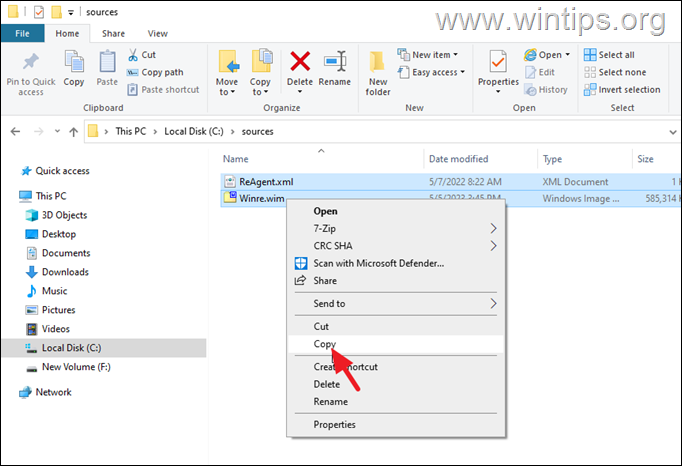
8c. Em seguida, navegue até o seguinte local e…
C:\Windows\System32\Recovery\
8d. …Cole os arquivos copiados dentro da pasta”Recuperação”.
* Notas:
1. Quando solicitado, escolha Substituir todos os arquivos no destino e clique em Continuar.
2. Importante: Em caso de erro em alguma das etapas restantes, copie novamente estes arquivos para a pasta”C:\Windows\System32\Recovery\”.
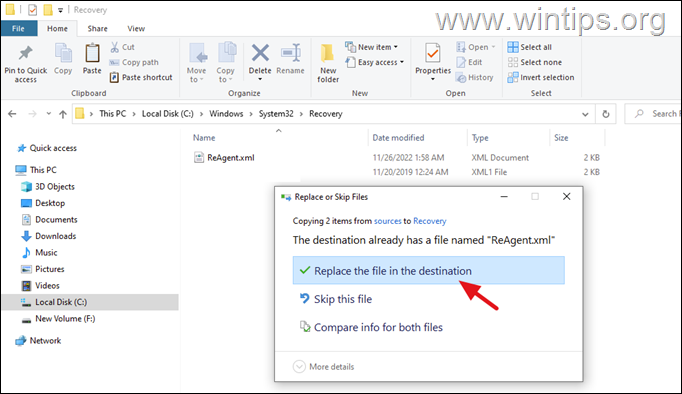
9. Depois de copiar o Reagent.xml e os arquivos Winre.wim em”C:\Windows\System32\Recovery\”, abra o prompt de comando como administrador e emita o seguinte comando para ativar o Ambiente de Recuperação do Windows. O Ambiente de Recuperação do Windows deve ser ativado com sucesso agora.
reagentc/enable 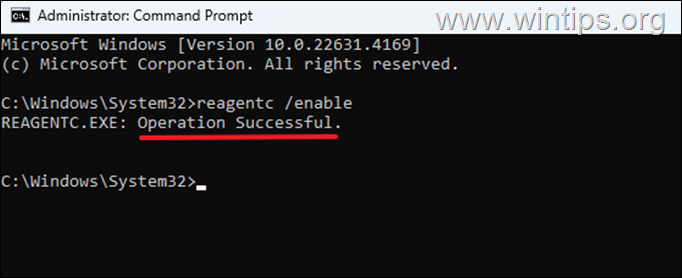
É isso aí! Deixe-me saber se este guia o ajudou, deixando seu comentário sobre sua experiência. Por favor, curta e compartilhe este guia para ajudar outras pessoas.
Se este artigo foi útil para você, considere nos apoiar fazendo uma doação. Até mesmo US$ 1 pode fazer uma grande diferença para nós em nosso esforço para continuar ajudando outras pessoas e, ao mesmo tempo, manter este site gratuito: 
 Konstantinos é o fundador e administrador do Wintips.org. Desde 1995 atua e presta suporte de TI como especialista em informática e redes para pessoas físicas e grandes empresas. É especializado na resolução de problemas relacionados ao Windows ou outros produtos Microsoft (Windows Server, Office, Microsoft 365, etc.). Últimos posts de Konstantinos Tsoukalas (ver todos)
Konstantinos é o fundador e administrador do Wintips.org. Desde 1995 atua e presta suporte de TI como especialista em informática e redes para pessoas físicas e grandes empresas. É especializado na resolução de problemas relacionados ao Windows ou outros produtos Microsoft (Windows Server, Office, Microsoft 365, etc.). Últimos posts de Konstantinos Tsoukalas (ver todos)